Beste Feedly-tips en -trucs voor dagelijkse gebruikers
Als het gaat om het selecteren van de beste RSS-feedlezer(best RSS feed reader) , staat Feedly altijd bovenaan de lijst, omdat dit een gratis platformonafhankelijke RSS - feedlezer is die wordt geleverd met een enorme lijst met functies. Als u echter op het punt staat deze feedreader voor het eerst te gebruiken, kent u misschien niet alle opties die deze service verrijken. Hier zijn enkele Feedly-tips en -trucs(Feedly tips and tricks) voor nieuwe en dagelijkse gebruikers die u misschien wilt weten.
Feedly tips en trucs
Voordat je begint, moet je weten dat alle volgende tips en trucs gebaseerd zijn op de webversie van Feedly . Je kunt ze ook gebruiken met een gratis account.
1] IFTTT-integratie(1] IFTTT integration)
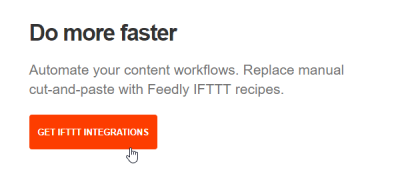
Dit is waarschijnlijk de beste eigenschap van Feedly , omdat je je Feedly - gebruikerservaring kunt verbeteren met behulp van IFTTT . "If This Then That" of IFTTT is waarschijnlijk de beste online automatiseringsservice en u kunt die gebruiken om verschillende taken uit te voeren. U kunt bijvoorbeeld artikelen van Feedly opslaan in Google Drive , artikelen delen op verschillende sociale netwerkplatforms, artikelen opslaan in Evernote of een andere app voor het maken van aantekeningen, en nog veel meer. Om toegang te krijgen tot deze optie, klikt u op de knop Integraties(Integrations) die zichtbaar is in de linkerzijbalk en selecteert u vervolgens IFTTT-INTEGRATIES KRIJGEN(GET IFTTT INTEGRATIONS) . Daarna moet u zich aanmelden bij uwIFTTT- account. Hier(Here) is een lijst met dingen die u met deze integratie kunt doen.
2] Import/Export
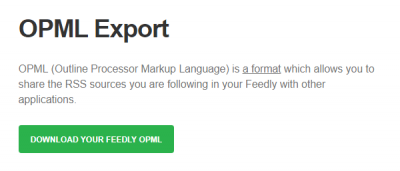
Er zijn veel andere RSS - feedlezers waarmee OPML -bestanden (OPML)RSS - feeds kunnen importeren/exporteren . Als u een ander hulpmiddel gebruikte en een OPML -bestand had om te importeren, kunt u dat doen door te klikken op ADD CONTENT > Import OPML . Hierna kunt u het bijbehorende bestand selecteren om te importeren. Terwijl , als je een geabonneerde (Whereas)RSS van Feedly wilt exporteren , je naar deze pagina(this page) moet gaan en op de knop Download Your Feedly OPML moet klikken.
3] RSS-feed uit lijst verwijderen(3] Delete RSS Feed from list)
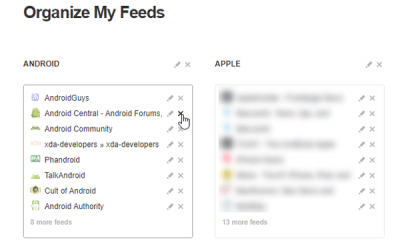
Als je je eerder hebt geabonneerd op een blog of website en die nu van je lijst wilt verwijderen, volgen hier de stappen die je moet volgen. U kunt op de tandwielknop Instellingen(Settings gear ) klikken die zichtbaar is naast de FEEDS -tekst in de linkerzijbalk, of u kunt deze pagina(this page) bezoeken . U kunt dan een website of RSS -feed selecteren en op het kruisje klikken(cross sign) om te verwijderen. Als u de invoer wilt bewerken, klikt u op de knop Bewerken(Edit button) .
4] Voorwaardelijk door nieuws bladeren(4] Browse news conditionally)
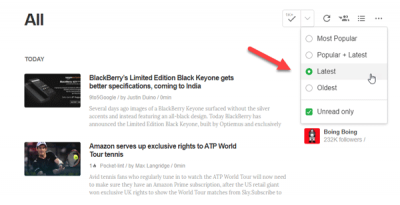
Als je vaak het nieuws op Feedly leest , wil je natuurlijk het laatste nieuws lezen, in plaats van 2 of 7 dagen oud nieuws. U kunt verschillende filters gebruiken om het trending nieuws op internet te bekijken. U kunt bijvoorbeeld Most Popular, Popular + Latest, Latest nieuws op Feedly gebruiken . Om daar te komen, klikt u op de drie gestippelde knoppen op de Feedly -startpagina en selecteert u het nieuws dat u wilt lezen.
5] Maak een bord om favoriete verhalen te organiseren(5] Create board to organize favorite stories)
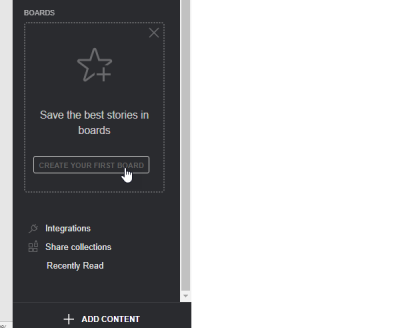
Hoewel je artikelen op Feedly kunt opslaan, is het ook mogelijk om Board te maken en tegelijkertijd je favoriete items te ordenen. Om aan de slag te gaan, klikt u op de knop Maak uw eerste bord(Create Your First Board ) die zichtbaar is in de Sidebar > Enter een titel in. Wanneer u daarna op de sterknop klikt(Star button ) om een artikel op te slaan, wordt het op dat bord opgeslagen.
Er is meer dat u kunt doen met Feedly. Deze tips zullen u echter helpen om aan de slag te gaan met deze RSS-feedlezer.(There’s more you can do with Feedly. However, these tips will be helpful for you to get started with this RSS feed reader.)
Related posts
RSS-feeds toevoegen aan Outlook in Windows 11/10
Beste gratis RSS Reader-software voor Windows-pc
Outlook gebruiken als RSS-feedlezer
Desktop Ticker: Lees RSS-feeds rechtstreeks op uw Windows-bureaublad
Outlook RSS-feeds worden niet bijgewerkt op pc met Windows 11/10
Hoe Windows 10-achtergronden automatisch te roteren via RSS-feed
Een RSS-feed-URL vinden voor elke website
Een verzameling RSS-feedabonnementen importeren of exporteren in Outlook
FeedReader Online & Offline Tips voor effectief lezen
Beste gratis RSS Reader Windows Store-apps voor Windows 11/10
